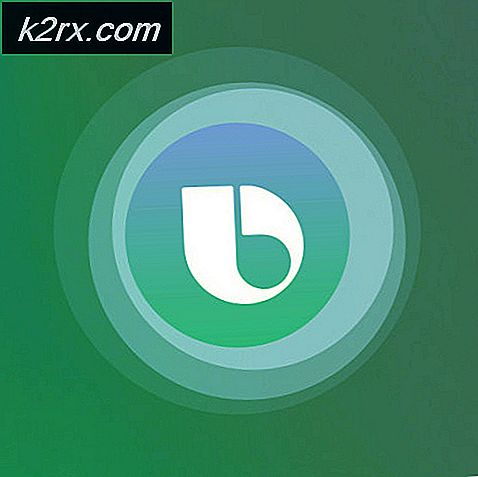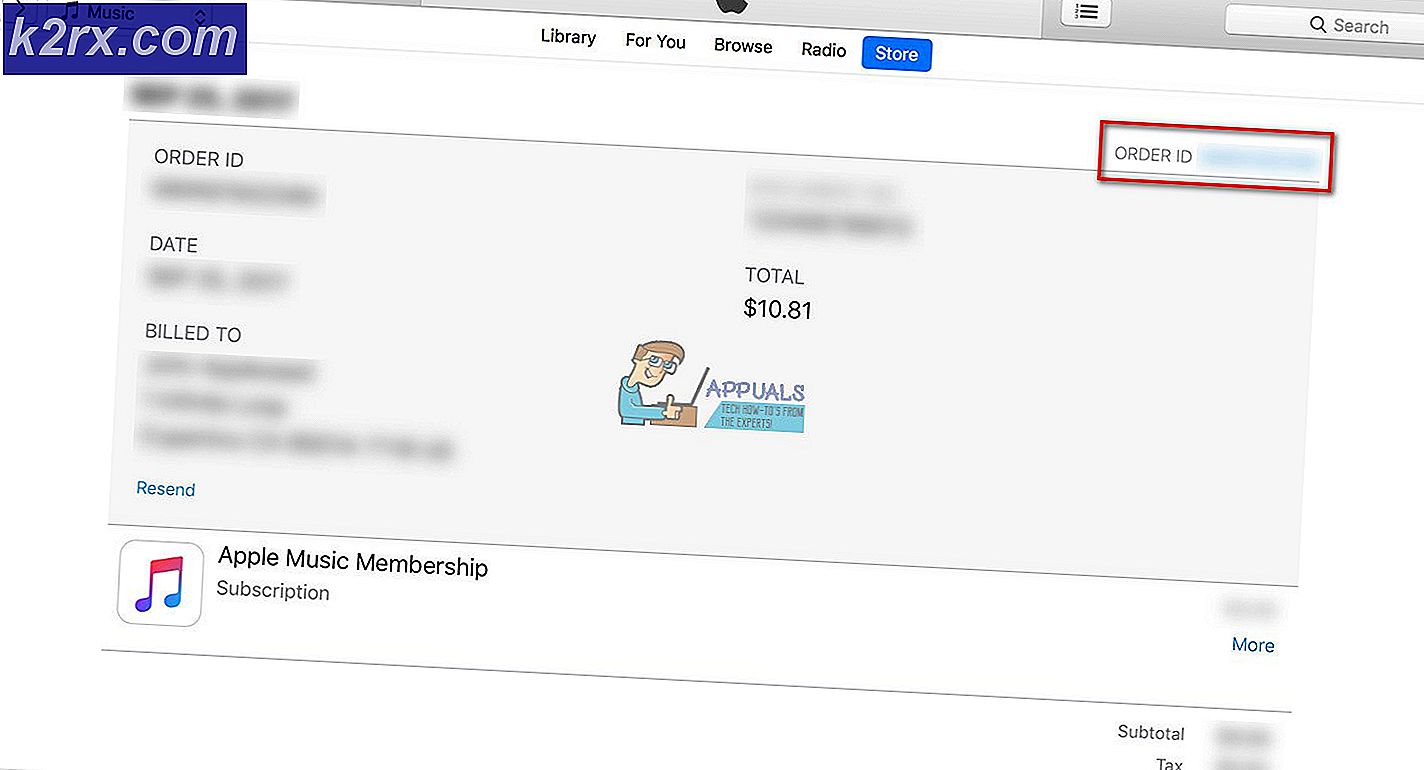Norton 360 Hatası 8504 104 Nasıl Onarılır?
Bazı Windows kullanıcıları, 8504,104 Norton Antivirus ürününü kaldırmaya, onarmaya veya güncellemeye çalıştıklarında hata. Çoğu durumda, bu sorunun Windows 10'da meydana geldiği bildirilmektedir.
Bu hatayı tetikleyebilecek olası senaryoların listesi aşağıda verilmiştir:
Bilgisayarınızı yeniden başlatma
Görünüşe göre, bu sorun, güncelleme / kaldırma prosedürüne müdahale eden bazı geçici dosyalar nedeniyle ortaya çıkabilecek ortak bir tutarsızlık nedeniyle de ortaya çıkabilir. Daha kalıcı bir düzeltmeyi denemeden önce, basit bir yeniden başlatma ile başlamalı ve bir sonraki başlangıçtan sonra sorunun devam edip etmediğini görmelisiniz.
Bu nedenle, bilgisayarınızı geleneksel olarak yeniden başlatın ve şu anda neden olan eylemi tekrarlayın. 8504,104 Bir sonraki başlatma tamamlandıktan sonra hata yapın ve sorunun şimdi çözülüp çözülmediğine bakın.
Hâlâ aynı davranışla karşı karşıya kalırsanız, aşağıdaki bir sonraki olası düzeltmeye geçin.
Norton Kaldır ve Yeniden Yüklemeyi Kullanma
Kullanıcıların büyük çoğunluğu, 8504,104 hata, sorunun tamamen çalıştırıldıktan sonra çözüldüğünü onayladı. Norton Kaldırma ve Yeniden Yükleme aracı. Bu, özellikle antivirüsün geleneksel olarak kaldırılamadığı durumlar için dahili olarak geliştirilmiş özel bir araçtır.
Bu işlem, Norton AV'ye ait herhangi bir dosyayı, bunun nedeni olabilecek kalan dosyalar ile birlikte kaldıracaktır. 8504,104 hata.
Norton ürününüzü kaldırmayla ilgili adım adım rehberlik için aşağıdaki talimatları izleyin:
- Varsayılan tarayıcınızı açın ve bu bağlantıya erişin (İşte) indirmek için Norton Kaldırma ve Yeniden Yükleme Yarar.
- İndirme işlemi tamamlandıktan sonra, yürütülebilir dosyaya çift tıklayın ve Katılıyorum ilk ekranda.
- Ardından, tıklayın Kaldır ve yeniden yükle Uygulamayı Norton AV'yi kaldırmaya ve ardından yeniden yüklemeye zorlamak için.
Not: Norton ürününüz servis sağlayıcınız tarafından sunuluyorsa, bunun yerine bir Kaldır düğmesi görebilirsiniz. Bu durumda, yeniden kurulumu manuel olarak yapmanız gerekecektir - kurulum yürütülebilir dosyasını şuradan indirerek İşte. - Kaldırma işleminizi onaylamak için tıklayın Kaldırmak veya Devam et - Yalnızca Kaldır veya Kaldır ve Yeniden Yükle prosedürünü uygulamanıza bağlı olarak.
- Yeni bir kaldırma yaptıysanız, daha önce kaldırdığınız Norton ürününü yeniden yüklemek için aşağıdaki köprüye tıklayın.
- Bilgisayarınızı yeniden başlatmanız istendiğinde, bunu yapın ve bir sonraki bilgisayar başlatma işlemi tamamlandıktan sonra sorunun çözülüp çözülmediğine bakın.
Eğer görürseniz 8504,104 hata hala devam ediyor, aşağıdaki bir sonraki olası düzeltmeye geçin.
Çakışan 3. taraf AV paketini kaldırma (varsa)
Görünüşe göre, bu sorun, Norton ile karşılaştığınız bilgisayarda yüklü olan farklı bir 3. taraf aracı arasındaki bir çakışma nedeniyle de ortaya çıkabilir. 8504,104 hata açık. Bu senaryo uygulanabilirse, Norton ile çakışma potansiyeli olan herhangi bir 3. taraf Antivirüs veya güvenlik tarayıcısını kaldırarak sorunu çözebilmelisiniz.
Etkilenen birkaç kullanıcı, bu işlemin sonunda aynı hata mesajını almadan kaldırma, onarım veya güncelleme prosedürünü tamamlamalarına izin verdiğini doğruladı.
Çakışan herhangi bir 3. taraf AV paketini kaldırmak için hızlı bir kılavuz:
- Basın Windows tuşu + R açmak için Çalıştırmak iletişim kutusu. Sonra, yazın "Appwiz.cpl" metin kutusunda ve tuşuna basın Giriş açmak için Programlar ve Özellikler ekran.
- İçine girdiğinizde Programlar ve Özellikler ekranında, sağ bölüme gidin ve Norton kurulumunuzla çelişebileceğini düşündüğünüz güvenlik ürününü bulana kadar yüklü programlar listesinde aşağı kaydırın.
- Kaldırma işlemini tamamlamak için ekrandaki talimatları izleyin ve ardından bilgisayarınızı yeniden başlatın.
- Bir sonraki başlatma sırası tamamlandığında, daha önce soruna neden olan prosedürü tekrarlayın. 8504,104 hatası ve sorunun şimdi çözülüp çözülmediğine bakın.